Erot värivalikoiman sRGB, NTSC, Adobe RGB, DCI-P3 välillä
Värivalikoima on tärkeä näkökohta valittaessa väriä suunnittelulle. On tärkeää ymmärtää värivalikoima. Kun valitset väriä projektille, sinun on käytettävä värivalitsinta värien mittaamiseen, mikä kaikki tehdään Color Gamutin periaatteiden mukaisesti. Värivalikoiman ja niiden välisten erojen ymmärtäminen on tärkeä taito jokaiselle tietokonetta käyttävälle.
Täällä on mahdollista oppia erilaisista väriavaruuksista, kuten Adobe RGB:stä, sRGB:stä ja DCI-p3:sta. Suunnittelijat hyötyisivät tästä suuresti, sillä valittavana on lukuisia eri värisävyjä. Tämä viesti selittää erot eri värisävyjen välillä sekä sen, mikä niistä sopii juuri sinun malliisi.
Mikä on väriskaala?
Värivalikoima on sana, jota käytetään kuvaamaan värivalikoimaa, jonka laite voi tuottaa. Mitä laajempi tai laajempi kirjo, sitä elävämpiä ja kylläisempiä värit voivat olla. Ilmiö, joka tunnetaan nimellä "leikkaus", syntyy, kun väriskaalat kapenevat ja rikkaat kylläiset värit vaikuttavat. Muunnos RGB:stä CMYK:ksi osoittaa tämän leikkausongelman selvimmin, koska suurin osa RGB:ssä olevista täyteläisistä väreistä puuttuu CMYK:stä. Aaltojen lisäksi näyttölaitteet, kuten näytöt, voivat myös esittää monenlaisia värejä. Ihannetapauksessa näyttöruudun tulisi olla vähintään yhtä leveä tai jopa suurempi kuin tulostimesi, jotta vältytään esikatselusta ja varmistat valokuvien tarkan esityksen.
On myös tärkeää ottaa huomioon työskentelypaikkasi valikoima ennen kuin päätät RGB:stä. sRGB, Adobe RGB 1998 ja Pro Photo RGB ovat kolme yleisimmin käytettyä RGB-työtilaa, ja niiden pääasiallinen vaihtelu on niiden kirjo tai koko. Vähin näistä kolmesta on sRGB, jota seuraavat Adobe 98 ja Pro Photo, jotka ovat molemmat keskikokoisia tai suuria. Vaikka muita RGB-työtiloja on saatavana ja voit jopa suunnitella omia, näiden kolmen tiukka käsitys on välttämätöntä, koska ne toimivat perustana kaikille myöhemmille tutkimustöille. Ennen kuin tutkit kunkin väriavaruuden erityispiirteitä, on tärkeää huomata, että kaikki näytöt voivat näyttää värejä vain sRGB-väriavaruuden sisällä.
- Värimaailman esitys
Värialueet esitetään kolmioiden avulla kolmiulotteisessa kromaattisuuskaaviossa. Punaisen, vihreän ja sinisen sävyn värikoordinaatit esitetään kolmioiden reunoilla. Kuten kolmio esittää, jokaisella gadgetilla on tietty valikoima värejä, joita se voi näyttää. Nämä ovat värit, jotka voidaan näyttää missä tahansa näytössä, joka kattaa 100 % yllä olevan esimerkin sRGB-väriavaruudesta. On tärkeää huomata, että mikään tietty värivalikoima ei pysty toistamaan täydellisesti kaikkia värejä, jotka ihmissilmät tyypillisesti havaitsevat.
- Miksi eri värit näyttävät erilaisilta eri näytöissä?
Näytön väriskaala vaihtelee valmistajittain. Kaikki näytöt eivät aina pysty luomaan esimerkiksi 16,7 miljoonaa väriä. Tämä tarkoittaa, että värien näyttäminen eri näytöillä vaihtelee eri tavoin. Tämän asian havainnollistamiseksi sama tieto voi näkyä eri väreissä kahdella eri näytöllä. Valokuvaajat ja videokuvaajat kohtaavat valtavan haasteen, koska näytöt eivät pysty luomaan uudelleen samoja värejä koko taululle. Kamerasi kyky tuottaa yhtenäisiä, tarkkoja värikuvia on tärkeä näkökohta valokuvattaessa.
Värivalikoiman ero NTSC:n, DCI-P3:n välillä Color Gamuts ja sRGB, Adobe RGB?
Värivalikoiman sRGB-, NTSC-, Adobe RGB- ja DCI-P3-värialueet (kuten alla on esitetty) havainnollistavat näiden televisiojärjestelmien väriavaroiden välisiä eroja Kun tarkastellaan lähemmin alla olevaa taulukkoa, käy selväksi, että kolmen televisiolähetysstandardin (NTSC, Adobe RGB ja sRGB) värivalikoimat ovat erittäin samanlaisia. Näiden kahden välillä on kuitenkin joitain eroja. Adobe RGB on huomattavasti suurempi kuin DCI-P3-värialueet, samoin kuin Color Gamut sRGB, jotka ovat molemmat huomattavasti pienempiä. Lisäksi 72 prosenttia NTSC:tä vastaa lähes 100 prosenttia sRGB:tä väriavaruuden suhteen.
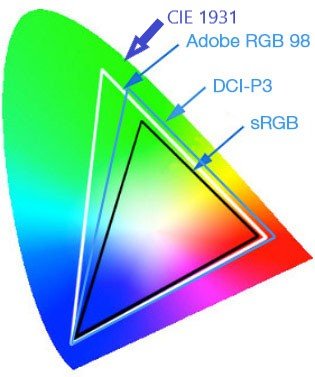
Mikä on sRGB?
Microsoft ja HP suunnittelivat vuonna 1996 väriavaruuden tai värikokoelman nimeltä sRGB standardoimaan elektronisten laitteiden näyttämät värit, ja siitä on sittemmin tullut normi. Windows, jotkin verkkoselaimet ja monet konsoli- ja kannettavat näytöt käyttävät sRGB:tä ensisijaisena väriavaruutensaaan, elleivät ne ole HDR-yhteensopivia. Laajan väriavaruuden näytössä sRGB-tila on usein kuvan esiasetusten ja värilämpötilatilojen joukossa. Useimmat väriteeman kuvan esiasetukset löytyvät yleensä sRGB-tilassa, jopa näytöissä, joissa on vakioalue. sRGB-tila vain pienentää näytön alkuperäisen skaalan 100 %:iin sRGB:tä, jolloin voit nähdä todelliset sRGB-värit näytölläsi.
Värien tarkkuuden osalta kaikki riippuu näytön tehdasasetuksista. Mitä tulee visuaalisiin asetuksiin, sRGB-asetus on yhtä tärkeä. Kun katsot sRGB-tilassa, monien laajan väriavaruuden näyttöjen kirkkaus on lukittu toiseen kahdesta äärimmäisestä: (erittäin korkea/erittäin matala).
Ei ole väliä kuinka realistisia värit ovat, jos näyttö on kirkkaampi tai tummempi, jotta sRGB-asetus toimii. Jos näyttösi on asetettu sRGB-tilaan ja siinä on kiinteä kirkkausasetus, voit ehkä kiertää tämän ongelman käyttämällä huoltovalikkoa tai käyttämällä kolmannen osapuolen työkalua, kuten ControlMyMonitoria. Nämä tekniikat eivät sovellu yleisesti, mutta ne ovat kokeilemisen arvoisia, koska ne ovat yksinkertaisia. Värilämpötila on toinen tärkeä muuttuja, joka jää usein sRGB-tilaan. Lukitut värikanava-asetukset vaikeuttavat esimerkiksi näytön 7000K:n sRGB-tilan värinkääntymisen korjaamista laatikon ulkopuolella, jolloin tuloksena on kylmä/sinertävä valkoinen piste tavallisen 6500K-tavoitteen sijaan. Ellei sinulla jo ole kolorimetriä, varmista, että harkitsemasi näytön sRGB-tila tarjoaa säädettävän kirkkauden ja hyvän tehdaskalibroinnin alhaisella Delta E -arvolla, jos tarvitset laajan värivalikoiman näytön värikriittiseen työhön sRGB-väriavaruudessa. .
- Vaihtoehto sRGB:lle
sRGB voidaan ottaa käyttöön AMD GPU-ajureissa asettamalla "Custom Color" -asetukseksi "Enabled" ja "Color Temperature Control" -asetukseksi "Disabled". Tätä strategiaa kannattaa kuitenkin kokeilla, jos näytössäsi on jo sRGB-vaihtoehto. Älä kuitenkaan käytä sRGB- ja AMD-tiloja samanaikaisesti. Hienosäädä ja profiloi näyttö uudelleen, jos sinulla on kolorimetri, jotta saat parhaat tulokset näistä asetuksista. Huolimatta NVIDIA:n tuen puutteesta, GitHubin ledgen käyttäjä pystyi kiertämään tämän luomalla työkalun nimeltä no video sRGB.
- sRGB-standardi
sRGB:n perusti vuonna 1999 IEC (International Electrotechnical Commission). Kansainvälinen valaistuskomissio (CIE) käytti CIE 1931 XY -värilaatukaaviota väriavaruuden (CIE) määrittämiseen. BenQ on julkaissut jotain, joka tunnetaan nimellä CIE 1931 XY Color Quality, joka näyttää koko värispektrin, jonka silmät voivat havaita.sRGB-väriavaruutta rajaa valkoinen kolmio tämän paletin keskellä Esimerkiksi sRGB-näytössä kaikki kolmion ulkopuolella olevat lisävärit näyttävät virheellisiltä ja alikylläisiltä. Alla olevassa kuvassa näkyvät useimmin käytetyt väriavaruudet. Yllä olevan värinlaatutaulukon koordinaatteja käytetään väriavaruuden värialueen määrittämiseen. Se tunnetaan myös nimellä Rec.709 tai jopa ITU 709, ja se on kehitetty HDTV:tä varten International Telecommunication Union Radiocommunication Sector (ITU-R) -sektorilla. sRGB:n 8-bittinen värimalli. sRGB-väriavaruuden gamma-arvo on 2,2.
Mikä on NTSC?
NTSC tarkoittaa yksinkertaisesti "kansallista televisiostandardikomiteaa". Federal Communications Commission (FCC) perusti NTSC:n 1940-luvulla kehittääkseen standardiväritelevisiojärjestelmän Yhdysvaltoihin. TV:n väriominaisuuksia ohjaa NTSC-standardivärimalli. Ennen NTSC-standardin käyttöönottoa oli useita kilpailevia järjestelmiä. FCC perusti ja otti käyttöön NTSC-standardin 17. kesäkuuta 1953. FCC tunnustaa standardin tärkeimmäksi väritelevisioverkoksi joillakin Etelä- ja Pohjois-Amerikan alueilla. Vuonna 2011 otettiin käyttöön ATSC 3.0 -järjestelmä, joka muutti NTSC-standardin. Suurin osa ihmisistä sekoittaa sRGB:n ja NTSC:n. Voit laskea suoraan. 72 prosenttia NTSC on suunnilleen sama kuin 100 prosenttia sRGB.
- Siirtymä yksivärisestä väriin
Amerikkalaiset mustavalkotelevisioiden omistajat saattoivat vihdoin katsoa suosikkiohjelmiaan kaupallisen NTSC-lähetyksen myötä, joka alkoi vuonna 1941. Apukantoaaltojen taajuudet suunniteltiin tuottamaan värisignaalia yksivärisen rinnalla, ja väritelevisio teki sen. debyytti 1. tammikuuta 1954. Alustavia prototyyppisiä sähkömekaanisia järjestelmiä käytettiin tuottamaan alkuperäiset alkeelliset videokuvat ennen kuin elektronisesta televisiosta tuli standardi.
- NTSC-standardi
New Television Standards Committee (NTSC) lähettää 60 puolikehystä sekunnissa tai 60 "kenttää" sekunnissa tv-kielellä. NTSC:n lomitettu resoluutio oli 525 juovaa. Jokaista puolikehystä kohden CRT:ssä oli 21 rivin "pystysuora tyhjennysväli" (VBI), jota käytettiin elektronitykkien vaihtamiseen kehysten välillä. Tutustu lomitukseen ja rasteriskannaukseen. Digitaalisen videokameran (DV) 720 x 480 pikselin resoluutio on sama kuin NTSC:ssä (katso DV). 704x480 pikseliä vastaa digitaalista televisiota (katso DTV). NTSC:n punainen, vihreä ja sininen sävyjä edustaa matemaattisesti YUV-väriavaruus. Mukana on myös FM- ja MTS-stereoäänisignaalit.
Useat suositut kaupalliset digitaaliset videomuodot ovat yhteensopivia NTSC-televisioiden kanssa. VCD, DV ja DVD ovat kaikki esimerkkejä näistä muodoista. Kunkin muodon vakiolujuus on esitetty alla olevassa taulukossa. Muunnettaessa DV:tä muihin asetuksiin, kuten MPEG-2 DVD:lle, täysi kehys ilmaisee kehyksistä aktiivisimman alueen ja saattaa edellyttää koon muuttamista ja reunusten lisäämistä sivuille. Tämän seurauksena DVD-soittimet voivat käyttää digitaalista analogiseksi -muunnosta väärin, mikä johtaa siihen, että "Complete Frame" -kuva puristuu analogisen videon aktiivisimpaan aluemuotoon.
|
Muoto |
NTSC-resoluutio |
|
DVD |
720 x 480 - 704 x 480 - 352 x 480 |
|
SVCD |
480 x 480 |
|
VCD |
352 x 240 |
- Alueet ja maat, jotka edelleen käyttävät NTSC:tä
- Yhdysvallat
- Kanada
- Kolumbia
- Meksiko
- Taiwan
- Japani
- Etelä-Korea jne
Mikä Adobe RGB on?
Adobe RGB on yksinkertaisesti värimalli, joka on luotu sisältämään suurin osa silmän havaitsemista väreistä sekä kyky näyttää värejä, jotka eivät näy. Sitä käytetään ammattilaisten verkkokuvauksessa ja tulostuksessa. sRGB-väriavaruus on aiemmin vakiintunut standardiksi. Se on värimalli, joka määrittää online-värit, ja sitä käyttävät kaikki yleiset näytöt nykyään. Sitä käyttävät valtavat määrät ihmisiä ja miljoonia tietokoneita. Käyttäjät, jotka haluavat yhtenäisiä värejä tietokoneilleen, ja suunnittelijat, jotka haluavat pitää visuaalinsa niin yksinkertaisena kuin niiden pitäisi käyttää sRGB:tä. sRGB on Adobe RGB:tä pienempi väriavaruus. 100 % Adobe RGB -näyttö luotiin ammattimaiseen valokuvaukseen ja videotuotantoon. Tämä on yleisimmin käytetty värivalikoima kaikissa yrityksissä, ja se tarjoaa laajan valikoiman värejä, mikä on erittäin hyödyllistä kuvissa ja elokuvissa. Kun käytät Canon EOS -kameraasi, voit valita kahdesta eri väriavaruudesta: Adobe RGB tai sRGB. sRGB on toinen vaihtoehto.
- Menetelmät
RGB-tietoja käytetään kuvien näyttämiseen tietokoneen näytöillä. Mitä tulee näkyvän valon lähettämiseen, RGB-järjestelmää käytetään kaikissa kuvantamisjärjestelmissä, mukaan lukien digitaaliset projektorit ja televisioruudut. Saadaksesi valkoisen, yhdistät kaikki kolme väriä, kun valoa ei läpäise. Näiden ääripäiden välillä voidaan saavuttaa laaja valikoima värisävyjä vaihtelemalla yhden, kahden tai kolmen värin voimakkuutta. Tämä ratkaisu ei kuitenkaan toimi hyvin, kun yrität tulostaa kuvan. Toisin kuin paperi, joka läpäisee valoa, paperi vain heijastaa sitä. Mutaisen ruskean värin saat, jos sekoitat punaista, vihreää ja sinistä mustetta. Valkoinen paperi ei muutu mustaksi, kun mustetta ei käytetä, ja päinvastoin. Paperille tulostamiseen käytetään CMYK-tulostusmenetelmää.
- Adobe RGB:n edut sRGB:tä edellä
Adobe RGB (alias ProPhoto RGB) on ylivoimainen kuvien siirtäminen laitteiden välillä, kun sRGB on saatavilla. sRGB voi esitellä 16,7 miljoonaa väriä suositun sanonnan mukaan. Adobe RGB:ssä voidaan näyttää 16,7 miljoonaa väriä. Miksi siinä on tällainen ero?' Koska emme keskustele samoista 16,7 miljoonasta sävystä, vastauksemme on yksinkertainen: viisi väriä kussakin esimerkissä, mutta värikynä tuotti tummempia värejä kuin tavallinen kynä. Kynällä oli mahdotonta saada värikynän tummempia sävyjä. Adobe RGB voi näyttää värejä, joita sRGB ei pysty. Sama pätee erilaisiin RGB-väreihin. CMYK-tulostus voi silti toistaa taivaan sinisen yhtä elävästi kuin sRGB-tulostus, mutta sRGB-kuva ei pysty. ProPhoto RGB:n sininen on vielä voimakkaampi kuin Adobe RGB:n sininen.
Ollakseen johdonmukainen muiden RGB-avaroiden kanssa, sRGB:n punaisella, vihreällä ja sinisellä värillä on erittäin erityiset värijakaumat. Tämän seurauksena sRGB-avaruus on rajoitettu sen näyttämien värien suhteen. Se ei myöskään voi näyttää kaikkia värejä, joita ihmiset voivat nähdä, mitä en ole koskaan ajatellut aiemmin. Uskoin, että RGB voi kuvata mitä tahansa värisävyä. RGB itsessään ei ole ollenkaan väriskaala, vaan malli värien kuvaamiseen yleisesti.Toiseksi Adobe RGB:n ja sRGB:n kaltaiset väriavaruudet pystyivät näyttämään vain murto-osan näkyvästä värispektristä tietokoneen näytöllä. Tämä pätee erityisesti vihreään ja turkoosiin, vaikka sRGB:ssä on myös ongelma vahvan sinisen ja punaisen kanssa. Se korjaa vihreän ja turkoosin ongelmat, mutta siinä on myös ongelmia sinisen ja punaisen kanssa. Se on se, jolla ei ole näitä ongelmia, vaikka sillä on myös muita puutteita.
Mikä on DCI-P3?
DCI-P3-värialue otettiin käyttöön näyttö- ja projektoriteollisuudessa DCI-värivalikoiman päivitettynä mallina. DCI-P3 on jonkin verran kylläisempi vihreän, sinisen ja punaisen päävärivyöhykkeissä, vaikka sillä onkin vertailukelpoisia väripisteitä. DCI-P3:n etujensa ansiosta nykyiseen sRGB-värialueeseen verrattuna se on saamassa suosiota kuluttajateollisuudessa. DCI-P3:n käyttö on tällä hetkellä vapaaehtoista UHD Blu-ray -määrityksen sisällä, eikä kulutuselektroniikan valmistajien tarvitse tukea sitä. Digital Cinema Initiatives ja Society of Motion Picture and Television Engineers (SMPTE) yrittivät standardoida elokuvateollisuuden värejä luomalla DCI-P3:n eli Display P3:n, väriavaruuden tai värisarjan.
Näet tämän myös kirjoitettuna nimellä "DCI-P3" joissakin suurimmista pelin näytöistä sekä televisioista ja OLED-kosketusnäytöistä -näytöistä, jotka käyttävät väriavaruuden muoto eli DCI-P3-D65. DCI-P3-väriavaruudella varustetut näytöt sopivat parhaiten HDR-sisällölle ja niille, jotka haluavat värinsä näyttävän kylläisemmiltä. Myyjä saattaa luvata, että tuote tarjoaa tietyn osan DCI-P3/P3-väriavaruudesta, jos olet ostamassa PC-näytön, television tai muun laitteen. Näyttö pystyy toistamaan seuraavan määrän DCI-P3-väriavaruutta. Näytön väriavaruus kertoo, mitä väriavaruuksia se voi näyttää ja kuinka paljon kustakin väriavaruudesta se voi näyttää.
- DCI-P3 vs sRGB
Kun tulostat tai selaat verkkoa, sRGB (tai Standard Red Green Blue) on todennäköisesti yleisin väriavaruus. HP:n ja Microsoftin suunnittelema sitä käytetään kuvien näyttämiseen Internetissä. Vaikka sitä käytetään laajalti useimmissa digitaalisissa näytöissä, se ei tarjoa riittävää väripeittoa ammattikäyttöön. DCI-P3 tarjoaa 26 % enemmän väriavaruutta kuin sRGB, kuten aiemmin mainittiin. DCI-P3:lla on enemmän rikkaita ja kylläisiä värejä valittavana kuin koskaan ennen. Verrattuna sRGB:n 8-bittiseen värisyvyyteen, se pystyy näyttämään HDR-materiaalia 10-bittisellä värisyvyydellä, mikä antaa kuluttajille mahdollisuuden saada vieläkin eloisampia sävyjä. DCI-P3 on paras vaihtoehto videoeditointiin, paitsi jos videosi on tarkoitettu katsottavaksi Internetissä.
- DCI-P3 vs Adobe RGB
DCI-P3 ja Adobe RGB jakavat paljon enemmän värejä kuin Adoben kehittämä sRGB. Molemmilla näytöillä on laaja värivalikoima, joka on uusi televisiotekniikka, joka tarjoaa elävämpiä värejä. Nyt on aika ajatella kirkkaampia punaisia, vihreämpiä ja syvempiä sinisiä. DCI-P3 käyttää keltaisia ja punaisia, kun taas Adobe RGB käyttää sinisiä ja vihreitä. Videoeditorina voit käyttää edellistä, mutta jos teet elokuvaa, joka esitetään teatterissa, tarvitset DCI-P3:n. Adobe RGB on paras valinta kuvien muokkaus- ja tulostustoimenpiteisiin. Adobe RGB:tä käyttäviä peli- tai elokuvanäyttöjä on vähemmän, koska siitä puuttuu sama multimediapotentiaali kuin DCI-P3:lla.
- Työnkulun huomioitavaa DCI-P3-näytön tuotannossa
P3-asetuksen kanssa työskentely ei ole vaikeampaa kuin sRGB- tai Adobe RGB -näytön kanssa. Windows- tai Mac-järjestelmävalinnat antavat sinun valita tietyn näyttöprofiilin. Värihallitut sovellukset, kuten Photoshop Lightroom, Photoshop ja InDesign, käyttävät profiilia automaattisesti, kun avaat kyseiset ohjelmat.P3-näytöt eivät ole ongelma, jos valittu näyttöprofiili kuvaa niitä asianmukaisesti Värien hallinnassa olevat ohjelmat voivat tuottaa yhtenäisiä värejä P3-asetuksissa, kunhan valokuvat ja muut materiaalit on merkitty sopivalla väriprofiililla.
InDesignissa, Photoshopissa tai Illustratorissa Muokkaa ja väriasetukset -ruutua ei luultavasti halua viulla. Työnkulkusi, ei käyttämäsi näytön, pitäisi sanella, miten määrität väriasetukset.
Työskentely sellaisten sovellusten kanssa, jotka eivät käytä värinkorjausta, kuten jotkut selaimet, videonmuokkaustyökalut ja verkkosuunnitteluohjelmistot, on hieman vaikeampaa. Adobe RGB- tai P3-näytön käyttäminen sovelluksessa, joka ei käytä järjestelmätason värinhallintaa, voi johtaa ylikylläisiin väreihin. Näytön skaalan rajoittamiseksi sRGB:hen käyttämättä tietokonetta, joissakin laajakuvaisissa näytöissä tämä ominaisuus on sisäänrakennettu. Muut kuin värihallitut työnkulut voivat hyötyä tästä tekniikasta välttääkseen ylikyllästyt värit. Applen P3-näytöissä ja muissa laajan valikoiman näytöissä ei ole tätä vaihtoehtoa. Toinen ratkaisu on käyttää halpaa sRGB-näyttöä, joka on kytketty tietokoneeseen, jotta näet tiedot, jotka eivät ole värihallittuja.
Useiden värien hallinta värinhallinnan avulla
Näytön laiteohjelmisto, prosessori tai grafiikkasuoritin voi suorittaa digitaalisen värinhallinnan mahdollistaakseen ylimääräisiä väriavaroita, kuten sRGB / Rec.709, joka on pienempi kuin näytön alkuperäinen värivalikoima. Jokaisen pikselin R-, G- ja B-arvot muutetaan ensin matemaattisesti niin, että ne tulevat lähemmäksi valkoista pistettä kolorimetrisen kylläisyyden suhteen. Jos näytteillä olevassa materiaalissa on sisäinen tunniste, joka tunnistaa sen alkuperäisen värivalikoiman, ja näytön käyttöjärjestelmä tai laiteohjelmisto tunnistaa tämän tunnisteen, käyttäjä voi valita manuaalisesti yhden eri väriavaroista. DCI-P3 & sRGB / Rec.709 Gamut vaihdetaan automaattisesti. Kattavampaa värinhallintastrategiaa varten sisällön tulisi sisältää metadataa, joka määrittelee erittäin yksityiskohtaisesti sisällön kolorimetrian, joka myöhemmin toteutetaan näytöllä käyttämällä perinteistä Color Gamut -kolorimetriaa ja fotometriaa.
Värimallin valinta on monimutkainen päätös
- Paras valinta yleiskäyttöön: sRGB!
Useimmissa tapauksissa sRGB on paras valinta. Laite tai ohjelmisto ei todennäköisesti pysty käsittelemään sRGB-väriavaruuteen koodattuja tiedostoja odotetulla tavalla, vaikka se ei olekaan suurin väriavaruus eikä sovellu korkealaatuisiin valokuvaussovelluksiin.
- Paras valinta kuvien jakamiseen verkossa: sRGB!
sRGB-väriavaruudesta on tullut web-kuvien esittämisen tosiasiallinen standardi. Paras vaihtoehto, jos haluat laittaa kuvasi verkkoon missä tahansa muodossa. Käytä sRGB:tä, jos julkaiset Facebookissa tai Instagramissa; on kuitenkin tarpeeksi vaikeaa saada valokuvat näyttämään hyviltä näillä alustoilla.
- Paras valinta kuvankäsittelyyn: ProPhoto RGB tai Adobe RGB !
Säännellyssä, suljetussa muokkaustyönkulussa tulee käyttää suurinta mahdollista väriavaruutta. Käytän ProPhoto RGB:tä, joka tarjoaa laajemman värivalikoiman Lightroomin ansiosta, ja se on suosittu valinta. Jos ohjelmasi tukee sRGB:tä, ei ole mitään syytä olla käyttämättä sitä kuvien muuttamisessa. Jos sinulla on kuitenkin käytettävissäsi laajempi värivalikoima, sinun tulee hyödyntää sitä.
- Paras vaihtoehto kuvien lähettämiseen asiakkaalle: sRGB!
Lähetä valokuvasi sRGB-muodossa, jotta asiakkaat eivät valittaisi niiden olevan tylsiä, haalistuneet ja litteät. Katso alta, onko asiakkaasi kuvan ammattilainen.
Tietoja UPERFECTistä
UPERFECT perustettiin vuonna 2017 brändiksi, joka perustuu vuosikymmenten tutkimukseen ja kokemukseen ja jonka ainoana tavoitteena on opettaa ihmisiä parantamaan näyttöjään jopa 4K-tarkkuuteen ja parantamaan heidän elämäänsä mobiilin kosketusnäyttömme avulla. UPERFECTMONITORilla ymmärrämme. ja ovat täysin sitoutuneita vastaamaan ihmisten kohtaamiin reaaliaikaisiin haasteisiin eri puolilla maailmaa toimittamalla korkealaatuisia, henkilökohtaisia nykyteknologian näyttöjä ammattitaidolla, säädyllisyydellä ja kunnioituksella.
Johtopäätös
Hyvällä näytön väriskaalalla voi olla dramaattinen vaikutus kuviesi ja elokuviesi ulkonäköön. Jotta saat kaiken irti työstäsi, on tärkeää ymmärtää käsittelemäsi värivalikoima. Nykyään monissa kameroissa voit valita kuvien väriavaruuden sRGB:n tai Adobe RGB:n välillä. Ne koskevat kameralla luotuja JPG-tiedostoja. RAW-tiedostot ovat vapautettuja sen sovelluksesta (vaikka pikkukuvat voivat näkyä JPG-kuvissa.).
Lisätietoja saat osoitteesta: https://www.uperfectmonitor.com/





In your article the “differences in color gamut”, at the end of the article you did not answer the question or make a recommendation for which color gamut choice was best for video editing. For editing on a Mac computer for example using a program such as premiere pro or avid or Final Cut Pro which color again it would be most effective for the video editing process?
Thank you for the outstanding article!
Which gamut would you choose for video editing?
Доброго времени суток. Меня интересует такой вопрос: 63% по sRGB сколько это будет в процентном пересчёте на NTSC? Заранее спасибо
Leave a comment